
Είναι σημαντικό να γνωρίζετε ότι υπάρχουν πρακτικοί τρόποι για να συνδέσετε το iPad στην τηλεόραση και το πρώτο πράγμα είναι ότι Η είσοδος HDMI πρέπει να χρησιμοποιείται μέσω προσαρμογέα Apple το οποίο είναι διαθέσιμο σε όλους τους χρήστες. Εάν συνδέσετε το iPad σας στην τηλεόραση με οποιαδήποτε από τις μεθόδους που θα υποδείξουμε, θα έχετε την ευκαιρία να δείτε φωτογραφίες, να παίξετε βίντεο, να σερφάρετε στο Διαδίκτυο, να κάνετε παρουσιάσεις, να χρησιμοποιήσετε εφαρμογές, παιχνίδια και άλλες εργασίες. Έτσι, σε αυτήν την ανάρτηση θα μάθουμε πώς να συνδέσετε το καλώδιο HDMI με τηλεόραση και iPad, μεταξύ άλλων σημαντικών πτυχών που θα σας ενδιαφέρουν, γι' αυτό καλό είναι να συνεχίσετε την ανάγνωση.
Τι είναι το HDMI;
Το HDMI είναι μια τεχνολογία που θα σας επιτρέψει να δείτε και να ακούσετε αυτό που βλέπετε σε μια οθόνη, σε μια άλλη συσκευή που είναι συνδεδεμένη μέσω αυτού του καλωδίου. Για παράδειγμα, για να δείτε στην τηλεόραση τι κάνετε στον υπολογιστή.
Είναι σημαντικό να γνωρίζετε την έννοια του ακρωνύμιου HDMI (High-Definition Multimedia Interface or Interface), στα ισπανικά σημαίνει High Definition Multimedia και είναι μια μορφή βίντεο που έχει διεπαφή με τη βοήθεια ενός καλωδίου που λαμβάνει παρόμοιο όνομα δηλ. HDMI και θα επιτρέψει στις συσκευές εισόδου να συνδεθούν με τις συσκευές εξόδου ενσωματώνοντας στο ίδιο καλώδιο βίντεο υψηλής ευκρίνειας και ήχου HD 8 καναλιών, ώστε όλα τα δεδομένα βίντεο και ήχου να αποστέλλονται χωρίς συμπίεση.
Αυτή η τεχνολογία είχε την πρώτη της έκδοση και παρουσιάστηκε στα τέλη του 2002, υποστηρίζοντας σχεδόν 5 Gbit/S, που ισοδυναμεί με ανάλυση με τιμή που αποτελείται από 1080 p 60 HZ με ήχο που καλύπτει 8 κανάλια στα 192 kHZ. Από την άλλη πλευρά, με το πέρασμα του χρόνου, τα πρότυπα βίντεο και ήχου παρουσιάζουν μια πιο βέλτιστη εξέλιξη όσον αφορά τις υποστηρίξεις.
Το HDMI έπρεπε να ενημερωθεί την κατάλληλη στιγμή για να υπάρχει συμβατότητα μεταξύ του εξοπλισμού αναπαραγωγής και εξόδου, καθώς στην έκδοση 1,4 του HDMI είχε ήδη ενσωματωθεί για να υποστηρίζει βίντεο 3D και μια σύνδεση δικτύου που είναι ενσωματωμένη στο ίδιο καλώδιο, η ταχύτητα του οποίου ήταν 100 Mbit /μικρό.
Όσον αφορά τις κονσόλες PlayStation5 και Xbox Series X, το HDMI 2.1 περιλαμβάνεται για να αξιοποιήσει στο έπακρο τη δύναμή του τόσο στον ήχο όσο και στα γραφικά. Από την άλλη, το καλώδιο HDMI έχει 19 ακίδες, όπου περίπου 12 ανήκουν στο κανάλι TMDS, το οποίο είναι υπεύθυνο για τη δρομολόγηση του ήχου, του βίντεο και άλλων υποβοηθούμενων δεδομένων. Υπάρχει αυτό για το κανάλι CEC που χρησιμοποιείται για τη λειτουργία του τηλεχειριστηρίου και τα υπόλοιπα χωρίζονται σε διάφορες εργασίες μεταξύ αυτών είναι η αυθόρμητη εξερεύνηση όταν το καλώδιο συνδέεται με τάση 5 watt.
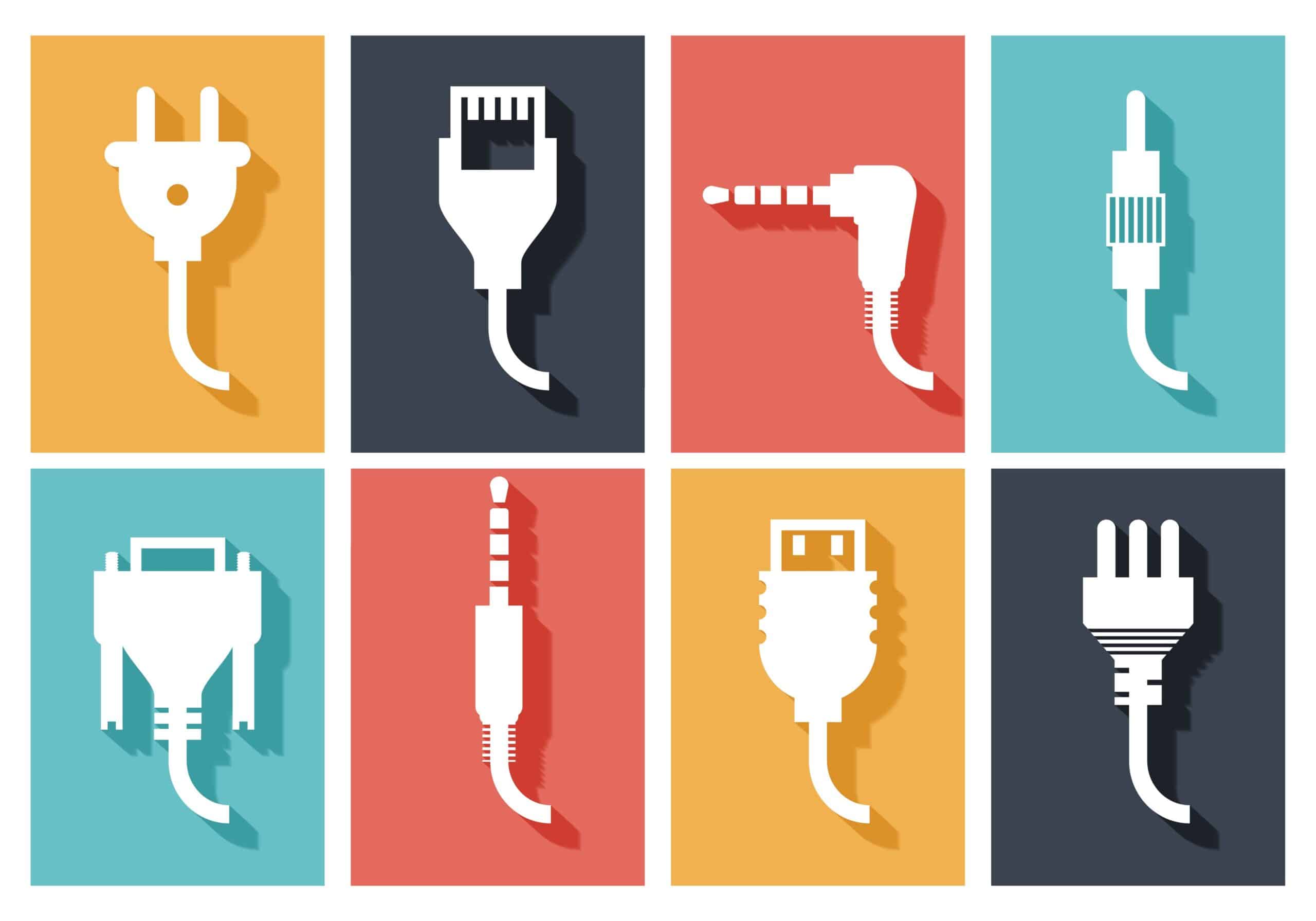
Συνδέστε το iPad στην τηλεόραση μέσω HDMI
Για όσους χρήστες αναζητούν τη φθηνότερη επιλογή, αυτή η επιλογή είναι κατάλληλη, καθώς η χρήση των υπηρεσιών Airplay θα εξαρτηθεί από την ποιότητα του Wi-Fi που έχετε. Με το καλώδιο HDMI μπορείτε να συνδέσετε το iPad απευθείας στην τηλεόραση και θα λειτουργήσει άψογα, το μόνο μειονέκτημα είναι η παρουσία καλωδίων, που για μερικούς ανθρώπους μπορεί να είναι άβολα.
Σε μια άλλη σειρά ιδεών, η Apple έχει ένα ποικιλία προσαρμογέων για iPad και αυτός που μας ενδιαφέρει είναι ο Lightning σε HDMI, το οποίο κοστίζει περίπου 59 ευρώ στο Apple Store και θα μας επιτρέψει να συνδέσουμε το iPad στην τηλεόραση, αλλά αυτό είναι αν χρειαστούμε το καλώδιο HDMI, στο κατάστημα της Apple και μπορούμε να το αγοράσουμε για περίπου 25 ευρώ, αν και θα μπορούσατε ακόμα χρησιμοποιήστε όποιο καλώδιο αυτής της τεχνολογίας βρείτε σε φθηνότερες τιμές.
Πρέπει να σημειωθεί ότι, για να το συνδέσετε, πρέπει συνδέστε τον προσαρμογέα στη θύρα Lightning και μετά το ίδιο με το εν λόγω καλώδιο στον αντάπτορα και μετά συνδέστε το στην τηλεόραση, εκείνη τη στιγμή θα πρέπει να εμφανιστεί η οθόνη του iPad, οπότε όπως μπορείτε να δείτε είναι μια απλή διαδικασία και η αγαπημένη πολλών χρηστών.
Συνδέστε το iPad στην τηλεόραση με το Apple TV
Τώρα, αν έχετε Apple TV ή σκοπεύετε να αγοράσετε, μπορείτε να συνδέσετε το iPad σας εύκολα και χωρίς να χρειάζεστε καλώδια. Για αυτό πρέπει ενεργοποιήστε το Airplay από το κέντρο ελέγχου του iPad και μετά επιλέξτε apple TV. Με αυτόν τον εύκολο τρόπο μπορείτε να αντιγράψετε το περιεχόμενο της οθόνης στην τηλεόραση.
Αν και, για αυτή τη μέθοδο θα χρειαστεί να έχετε ένα αρκετά αποτελεσματικό διαδίκτυο, καθώς σε πολλές περιπτώσεις οι εικόνες τείνουν να είναι αργές λόγω καθυστέρησης (υπερβολική καθυστέρηση), επίσης, σε ορισμένες στιγμές που ένα βίντεο παίζεται σε πλήρη οθόνη χωρίς αυτές τις σκοτεινές ζώνες διαφορετικά προβλήματα μπορούν να αντικατοπτρίζονται στις πλευρές. Επίσης, ένα πλεονέκτημα που ξεχωρίζει είναι ότι μπορείτε να χρησιμοποιήσετε μια συσκευή σε μεγάλη απόσταση, αφού με το Airplay δεν θα χρειαστεί να χρησιμοποιήσετε καλώδια.
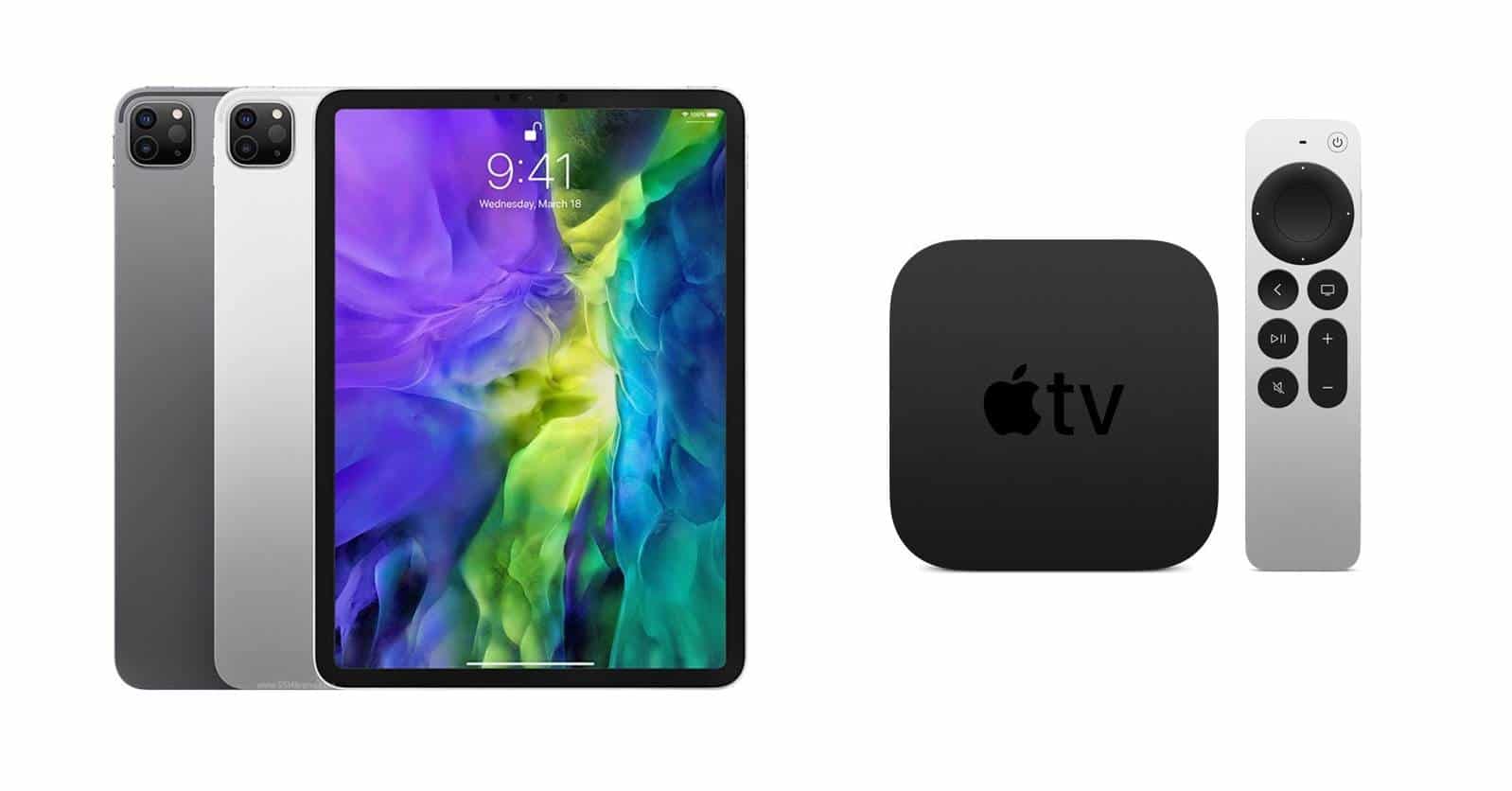
Όπως μπορείτε να δείτε, το καλώδιο HDMI είναι πολύ χρήσιμο, καθώς σας επιτρέπει να συνδέσετε το φορητό υπολογιστή σε τηλεόραση ή σε προβολέα, απλά ενεργοποιώντας το φορητό υπολογιστή θα συνδέσουμε και το καλώδιο εξόδου HDMI, το οποίο είναι διαθέσιμο στα περισσότερα χρόνος. Επίσης, μπορείτε να το κάνετε μέσω ενός αντάπτορα, ο οποίος είναι συνδεδεμένος στο άλλο άκρο της τηλεόρασης ή του προβολέα, ώστε να υπάρχει όραση στην οθόνη του laptop μας στη συσκευή που κάναμε τη σύνδεση.
Είναι επίσης πιθανό να μπορεί να χρησιμοποιηθεί ως επιλογή δεύτερης οθόνης χωρίς να χρειάζεται να διαιρέσουμε την εικόνα, επομένως είναι χρήσιμο εάν θέλουμε να λάβουμε ένα σενάριο ενώ παίζονται οι διαφάνειες, επίσης εάν ο φορητός υπολογιστής είναι συνδεδεμένος σε τηλεόραση ή προβολέα. μπορεί να συνδέσει την επιφάνεια εργασίας του υπολογιστή με οθόνη ή τηλεόραση που διαθέτει τεχνολογία HDMI.
Τέλος, σας προσκαλούμε να δείτε μια σύγκριση των ipad ή tablet